*Artikel ini berisi beberapa materi promosi.
Filmora13(フィモーラ13)にアップデートする方法まとめ
Dalam artikel ini.Filmora13.Bagian ini menjelaskan cara memperbarui ke versi terbaru.
FilmorauntukDilengkapi dengan jaminan uang kembali 30 hari penuh sejak pembelian.jadi ini adalah uji coba bebas risiko.
Jika Anda benar-benar mencoba Filmora dan tidak menyukainya, Anda bisa mendapatkan pengembalian dana penuh hanya dengan mengirimkan 'Please refund.' melalui formulir kontak di situs web resmi.
Filmorajuga menawarkan kampanye diskon dari waktu ke waktu.Untuk informasi diskon terbaru, tautkan keSilakan periksa dari tautan berikut ini.
↓ panah (tanda atau simbol)
Klik di sini untuk situs web resmi Filmora.
*Sekarang dengan jaminan uang kembali 30 hari.
Filmora13(フィモーラ13)にアップデートする方法
Klik [Help] di menu atas.
Klik Help (Bantuan) di menu atas.
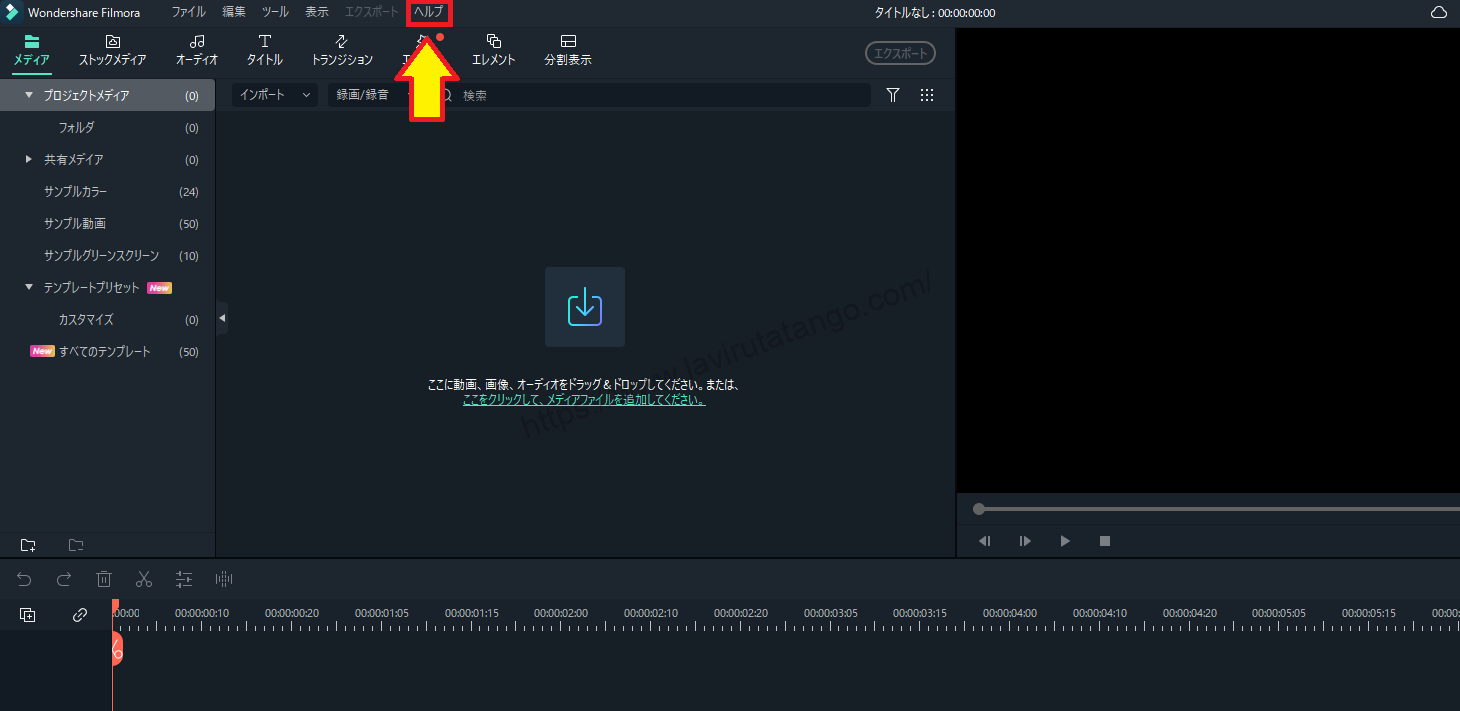
Klik [Help] dan pilih [Check for updates].
[Klik Help (Bantuan) dan pilih Check for updates (Periksa pembaruan).

[Jika Anda memilih 'Check for updates', 'Checking for new version' (Memeriksa versi baru) Sebuah jendela akan muncul dengan tulisan.

Anda akan diberi tahu tentang versi dan pembaruan versi itu.
Jika ada versi yang lebih baru, Anda akan diberitahu tentang versi dan pembaruan versi itu.

[Pilih Pembaruan gratis.
[Pilih Pembaruan gratis.

Tunggu beberapa menit hingga data mulai diunduh.

[Klik Yes untuk keluar dari program dan menginstal versi baru.
Klik Yes untuk keluar dari program dan menginstal versi baru.

Pemasangan sedang berlangsung.

Setelah instalasi selesai, layar start-up Filmora muncul secara otomatis.
Setelah instalasi selesai, layar start-up Filmora muncul secara otomatis.

Versi ditulis di sini sehingga Anda dapat memeriksa apakah versi tersebut telah ditingkatkan.
Jika pesan [Updated to the latest version] muncul, berarti Anda OK.
ここで、Filmora13(フィモーラ13)にアップデートは完了です。
↓ panah (tanda atau simbol)
Klik di sini untuk situs web resmi Filmora.
*Sekarang dengan jaminan uang kembali 30 hari.
Pengaturan pembaruan Filmora
Secara default, sistem diatur untuk memeriksa pembaruan setiap minggu.
Jika Anda ingin segera mulai bekerja, tetapi khawatir tentang jendela konfirmasi pembaruan, Anda dapat mengubah pengaturan pembaruan dalam pengaturan.
Klik [File] pada layar dan klik [Settings].
Setelah Anda membuka layar pengeditan Filmora, klik File di bagian atas layar, lalu klik Settings.

Layar yang disebut Settings (Pengaturan) muncul.

[Pada tab 'General', Anda dapat mengubah dari 'Automatically check for updates' ke 'None, daily, weekly or monthly'.
[Pada tab General (Umum), Anda dapat mengubah dari Automatically check for updates (Secara otomatis memeriksa pembaruan) ke None (Tidak ada), Daily (Harian), Weekly (Mingguan) atau Monthly (Bulanan).

↓ panah (tanda atau simbol)
Klik di sini untuk situs web resmi Filmora.
*Sekarang dengan jaminan uang kembali 30 hari.
ringkasan
この記事では、Filmora13(フィモーラ13)最新版にアップデートする方法について解説しました。
FilmorauntukDilengkapi dengan jaminan uang kembali 30 hari penuh sejak pembelian.jadi ini adalah uji coba bebas risiko.
Jika Anda benar-benar mencoba Filmora dan tidak menyukainya, Anda bisa mendapatkan pengembalian dana penuh hanya dengan mengirimkan 'Please refund.' melalui formulir kontak di situs web resmi.
Filmorajuga menawarkan kampanye diskon dari waktu ke waktu.Untuk informasi diskon terbaru, tautkan keSilakan periksa dari tautan berikut ini.
↓ panah (tanda atau simbol)
Klik di sini untuk situs web resmi Filmora.
*Sekarang dengan jaminan uang kembali 30 hari.